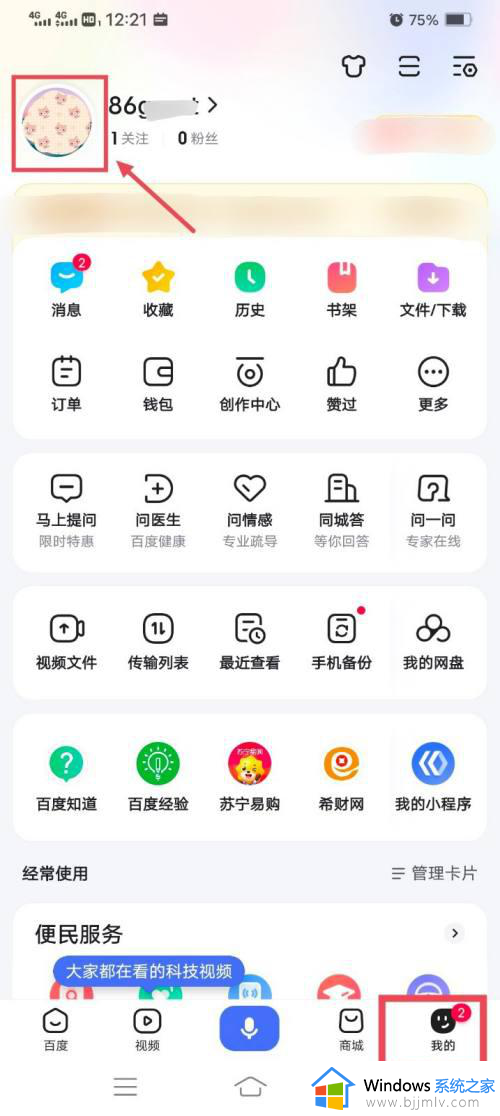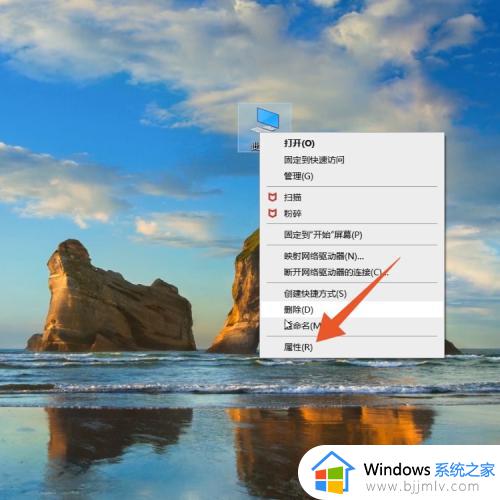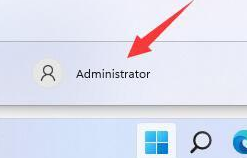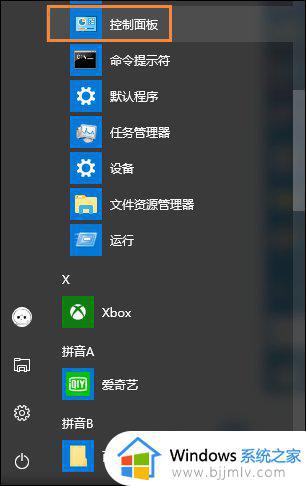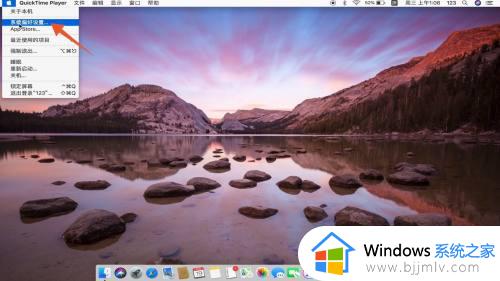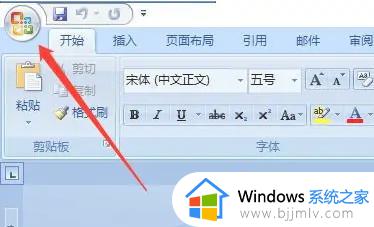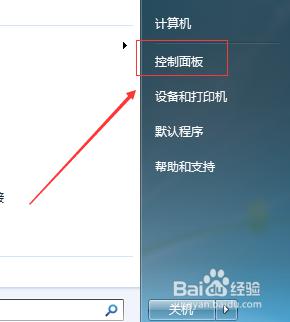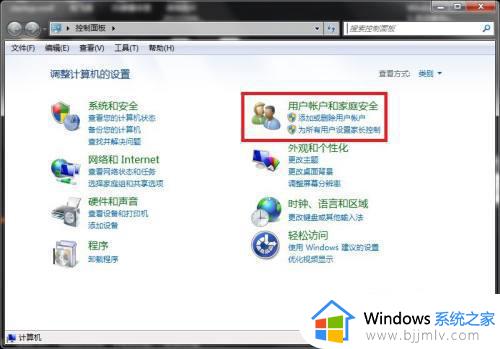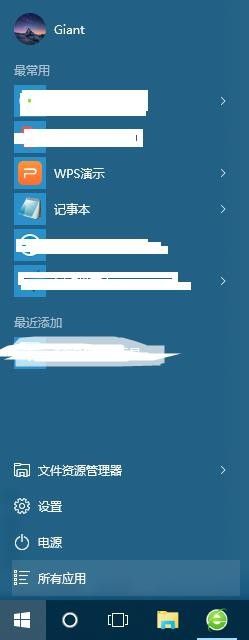如何改电脑账户的用户名 怎样更改电脑用户账户名
更新时间:2024-06-28 09:43:52作者:runxin
在电脑安装有微软系统的情况下,总是会有默认的个人账户登录,因此用户也能够设置用户管理员权限来操作,同时有些用户在对电脑进行个性化设置调整时,就会选择对默认的用户账户名进行修改,可是如何改电脑账户的用户名呢?在文本中小编就给大家讲解的怎样更改电脑用户账户名相关内容。
具体方法如下:
1、打开电脑,然后点击控制面板。

2、进入后,我们点击用户帐户选项。
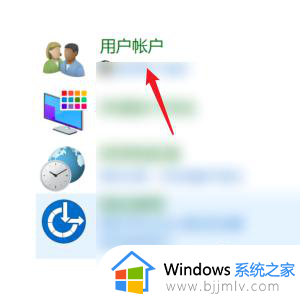
3、如图,此时点击更改帐户类型选项。
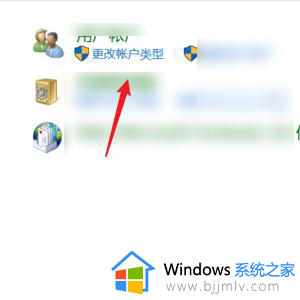
4、如图,此时点击用户选项。
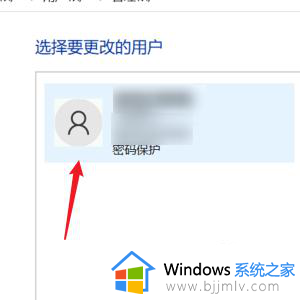
5、进入后,点击帐户名称进行修改。
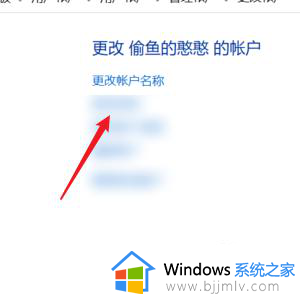
上述就是小编给大家介绍的怎样更改电脑用户账户名相关内容了,如果有不了解的用户就可以按照小编的方法来进行操作了,相信是可以帮助到一些新用户的。